Serviços Digitais
Configurar Serviços do Visualizador
- Administrador Geral do Sistema
- Administrador de Serviços ao Usuário
O Alma suporta os seguintes visualizadores digitais out-of-the-box:
-
Visualizador Digital - O visualizador padrão do Alma usa os reprodutores de HTML5 do navegador, que são capazes de exibir qualquer formato suportado nativamente pelo navegador, como formatos de imagem com resolução alta e baixa, PDF, texto, áudio e vídeo (incluindo streaming HLS), ePub e Microsoft Office. Para outros formatos, é oferecida uma opção de download. Além disso, suporta a exibição de legendas.
Serviços adicionais oferecidos pelo Visualizador Digital incluem:
- Personalização de CSS do Visualizador
- Exibição lado a lado de texto completo e arquivo
- Legendas para arquivos de vídeo
- Zoom + rotação para imagens
Para mais informações sobre como configurar legendas, consulte Gerenciar Arquivos Digitais no Editor de Recursos de Representação Digital.
- Visualizador Universal - É um projeto de código aberto implementado pelo Alma. Este tipo de visualizador é baseado em IIIF (International Image Interoperability Framework) e oferece funcionalidades avançadas para visualização de imagens em alta resolução nos formatos tiff, jpeg e jpeg2000 (como ações de rotação e de aumentar/diminuir o zoom) e também para arquivos PDF, de áudio e de vídeo. Além disso, o Visualizador Universal suporta os formatos 3D .glb e .gltf. (Observe que, para .gltf, somente os arquivos que realmente contêm os dados são suportados, não aqueles que apenas direcionam para o arquivo real.) O Visualizador Universal suporta a exibição de legendas, a funcionalidade de zoom + rotação para imagens e a interoperabilidade com IIIF. Para informações sobre como configurar legendas, consulte Gerenciar Arquivos Digitais no Editor de Recursos de Representação Digital.
- Book Reader do Internet Archive - Este tipo de visualizador é baseado em IIIF e oferece funcionalidades para visualização de imagens e uma experiência de leitura de livros, com funcionalidade de zoom + rotação para imagens. Além disso, permite que usuários realizem buscas por textos em arquivos digitais quando um arquivo de texto completo tem seu upload feito no Alma.
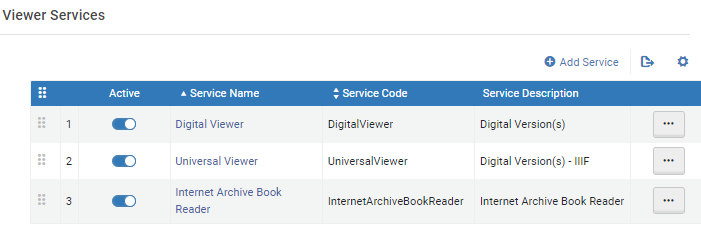
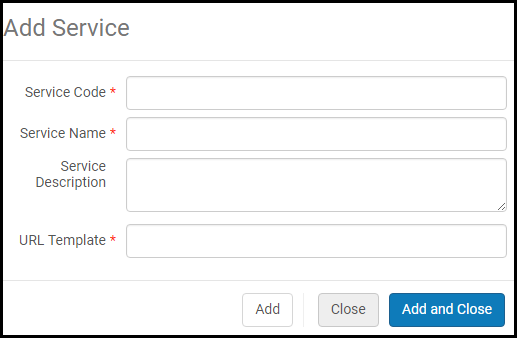
Configurar as Regras de Disponibilidade de Serviço para um Visualizador
Você pode configurar as regras de disponibilidade de serviço para um visualizador.
- Clique em Editar em um visualizador e selecione a aba Regras de Disponibilidade de Serviço.
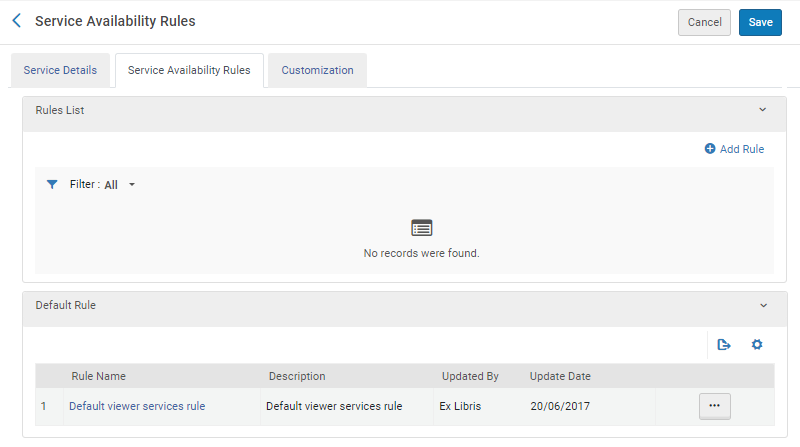 Regras de Disponibilidade de Serviço
Regras de Disponibilidade de Serviço - Selecione Adicionar Regra. Aparecerá o seguinte:
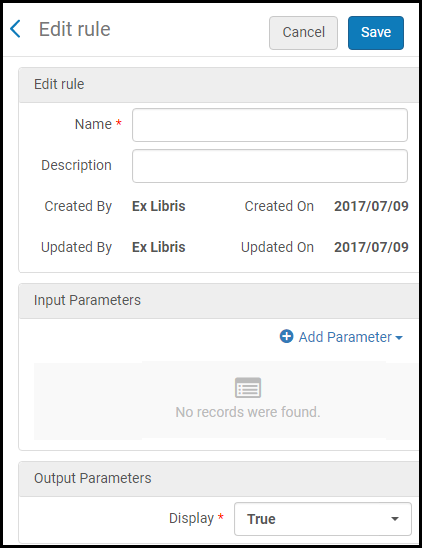 Adicionar Regra de Disponibilidade de Serviço
Adicionar Regra de Disponibilidade de Serviço - Insira um nome e uma descrição.
- Na seção de Parâmetros de Entrada, selecione Adicionar Parâmetro. Aparecerá o seguinte:
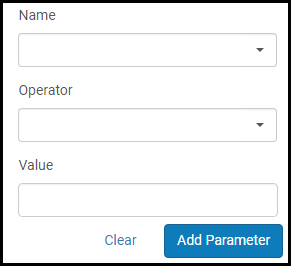 Adicionar Parâmetro
Adicionar Parâmetro - Selecione um nome, um operador e um valor e clique em Adicionar parâmetro.
- Na seção Parâmetros de Saída, selecione True ou False na lista dropdown Exibir para determinar se o visualizador será exibido quando a regra for verdadeira ou quando for falsa.
- Selecione Salvar.
Configurando o Visualizador Digital
Você pode configurar o Visualizador Digital.
Clique em Editar no Visualizador Digital e selecione a aba Detalhes do Serviço.
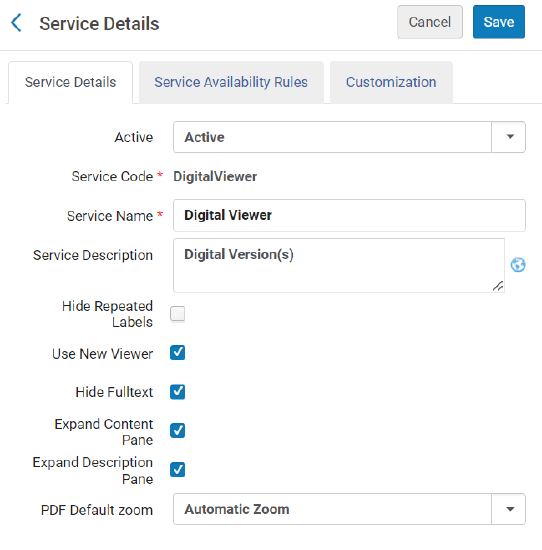
- Ocultar Etiquetas Repetidas - exibe etiquetas repetidas em uma lista sob a etiqueta.Se você inserir um delimitador no campo Delimitador para Grupo de Metadados de Entrega Repetidos localizado em Configuração > Serviços ao Usuário > Lógica de Exibição da Interface de Descoberta > Outras Configurações, este campo não será exibido. Para que ela apareça, você deve remover o delimitador. Para mais informações, veja Outras Configurações.
- Usar Novo Visualizador - exibe recursos digitais usando o Novo Visualizador Digital.
- Ocultar Texto Completo - oculta a exibição do texto completo no Novo Visualizador Digital.
- Expandir Painel de Conteúdo - desmarque para que o painel de Conteúdo esteja recolhido por padrão.
- Expandir Painel de Descrição - desmarque para que o painel de Descrição esteja recolhido por padrão. Quando os painéis estão recolhidos, os botões e a etiqueta do arquivo ficam localizados na mesma barra de ferramentas.
- Zoom Padrão de PDF - selecione uma opção na lista dropdown para definir o zoom padrão para arquivos PDF
Personalizar o Visualizador Digital Usando Primo Studio
Você pode personalizar o Visualizador Digital usando o Primo Studio.
- Clique em Editar no Visualizador Digital e selecione a aba Personalização.
- Selecione uma View do Primo e o ID de uma Representação para usar como exemplo ao configurar o visualizador.
- Selecione Gerar Link. O link Abrir Primo Studio aparecerá.
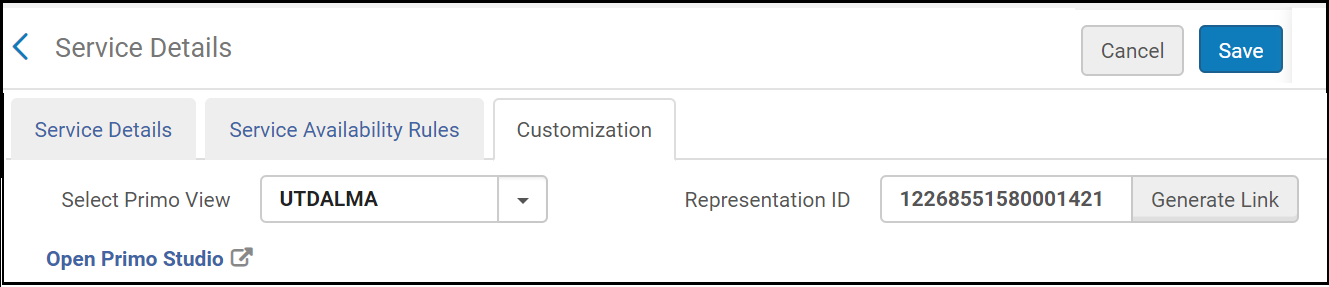 Personalizar o Visualizador Digital Usando Primo Studio
Personalizar o Visualizador Digital Usando Primo Studio - Selecione Abrir Primo Studio para abrir o Primo Studio e personalizar o visualizador.
Para mais informações sobre o uso do Primo Studio, veja Usar o Primo Studio (em inglês).
Configurar o Visualizador Universal para Exibir o Ícone Fazer Download do Arquivo Original
Você pode configurar o Visualizador Universal para exibir o ícone Fazer Download do Arquivo Original.
- Clique em Editar no Visualizador Universal e selecione a aba Detalhes do Serviço.
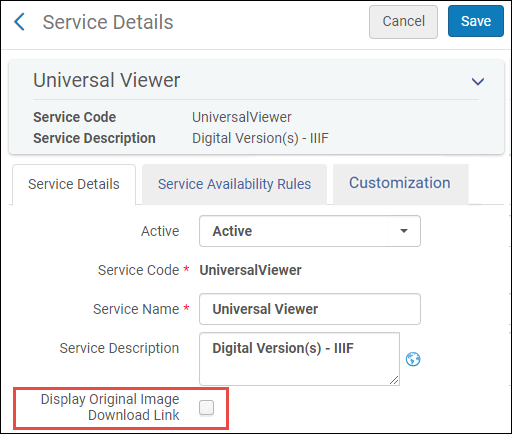 Detalhes do Serviço do Visualizador Universal
Detalhes do Serviço do Visualizador Universal - Selecione Exibir Link de Download da Imagem Original para exibir o ícone Fazer Download do Arquivo Original no Visualizador Universal.
Configurar a Exibição Padrão do Book Reader do Internet Archive
Você pode configurar a exibição padrão do Book Reader do Internet Archive.
- Selecione Editar no Book Reader do Internet Archive.
- Na lista dropdown Exibição Padrão, selecione uma das seguintes opções:
- Página única
- Duas páginas
- Visualização de thumbnail
Configurar Paginação da Direita para a Esquerda do Book Reader do Internet Archive
Você pode configurar o Book Reader do Internet Archive para exibir a paginação da direita para a esquerda ao ler livros em idiomas com esta orientação. Para configurar esta funcionalidade, selecione Direção da Página de acordo com Idioma do Conteúdo na aba Detalhes do Serviço (Configuração > Serviços ao Usuário > Lógica de Exibição da Interface de Descoberta > Serviços de Visualizador > Book Reader do Internet Archive).
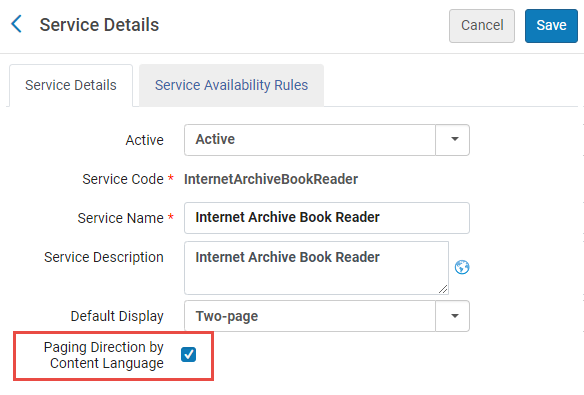
Ao selecionar Direção da Página de acordo com Idioma do Conteúdo, o Alma verifica o campo 008 ou o campo dc:language do registro bibliográfico do livro. Se o código do idioma for um dos seguintes, o livro será exibido com paginação da direita para a esquerda:
- ara - Árabe
- arc - Aramaico Oficial (700-300 BCE); Aramaico Imperial (700-300 BCE)
- aze - Azerbaijano
- div - Divehi; Diheve; Maldivense
- per - Persa
- fas - Persa
- hau - Haussá
- heb - Hebraico
- kas - Caxemira
- khw - Khovar
- kur - Curdo
- pus - Afegão; Afegane
- sam - Aramaico Samaritano
- syc - Siríaco Clássico
- syr - Siríaco
- urd - Urdu
- yid - Iídiche
Outras Configurações
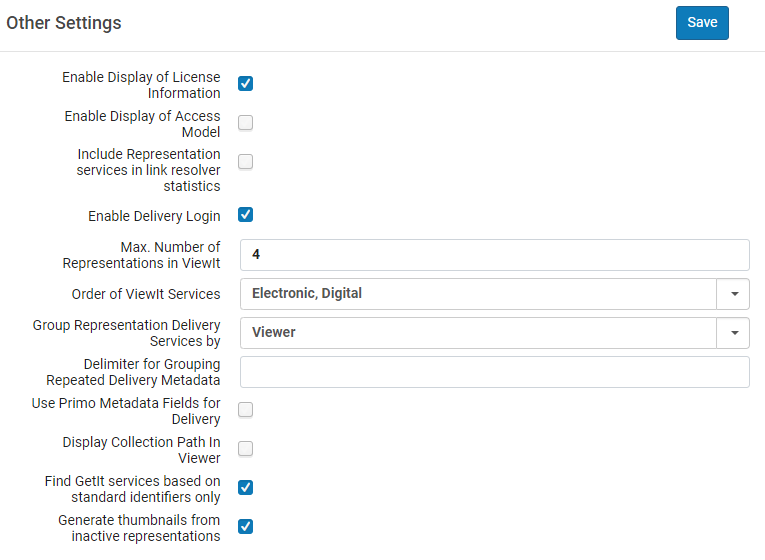
Habilitar Exibição de Informações da Licença
O Alma permite que as informações da licença de um recurso eletrônico sejam exibidas no Viewit. Os termos da licença que são exibidos podem ser configurados no Alma, assim como as etiquetas relacionadas exibidas no Viewit. Consulte Exibir Informações da Licença.
Habilitar Exibição de Modelo de Acesso
Para controlar a exibição do modelo de acesso para os usuários através do Link Resolver do Alma, as instituições podem usar uma configuração específica. Marque a caixa de seleção Habilitar Exibição de Modelo de Acesso para que as informações do modelo de acesso localizado no portfólio sejam exibidas no Primo e no Primo VE. A opção Habilitar Exibição de Modelo de Acesso está desabilitada por padrão. Instituições que desejam controlar a exibição do modelo de acesso para os usuários via Link Resolver do Alma, devem selecionar a opção Habilitar Exibição de Modelo de Acesso. Veja também Gerenciar Modelos de Acesso.
Incluir Estatísticas de Serviços de Representação nos Analytics
Habilitar Login de Entrega
Configurar Número Máximo de Representações no Viewit/Primo
Configurar a Ordem dos Serviços de Viewit
Configurar Como Representações são Agrupadas no Viewit/Primo
- Visualizador - as representações são agrupadas por visualizador.
- Representações - as representações são listadas separadamente com os visualizadores disponíveis para cada representação.
Configurar um Delimitador para Grupo de Metadados de Entrega com Etiquetas Repetidas
Se você inserir um delimitador no campo Delimitador para Grupo de Metadados de Entrega Repetidos, a caixa de seleção Ocultar Etiquetas Repetidas do Visualizador Digital, em Configuração > Serviços ao Usuário > Lógica de Exibição da Interface de Descoberta > Serviços de Visualizador > Visualizador Digital , não será exibida. Para que ela apareça, você deve remover o delimitador. Para mais informações, veja Configurar Serviços do Visualizador de Arquivos Digitais.
Usar Campos de Metadados do Primo VE para Entrega
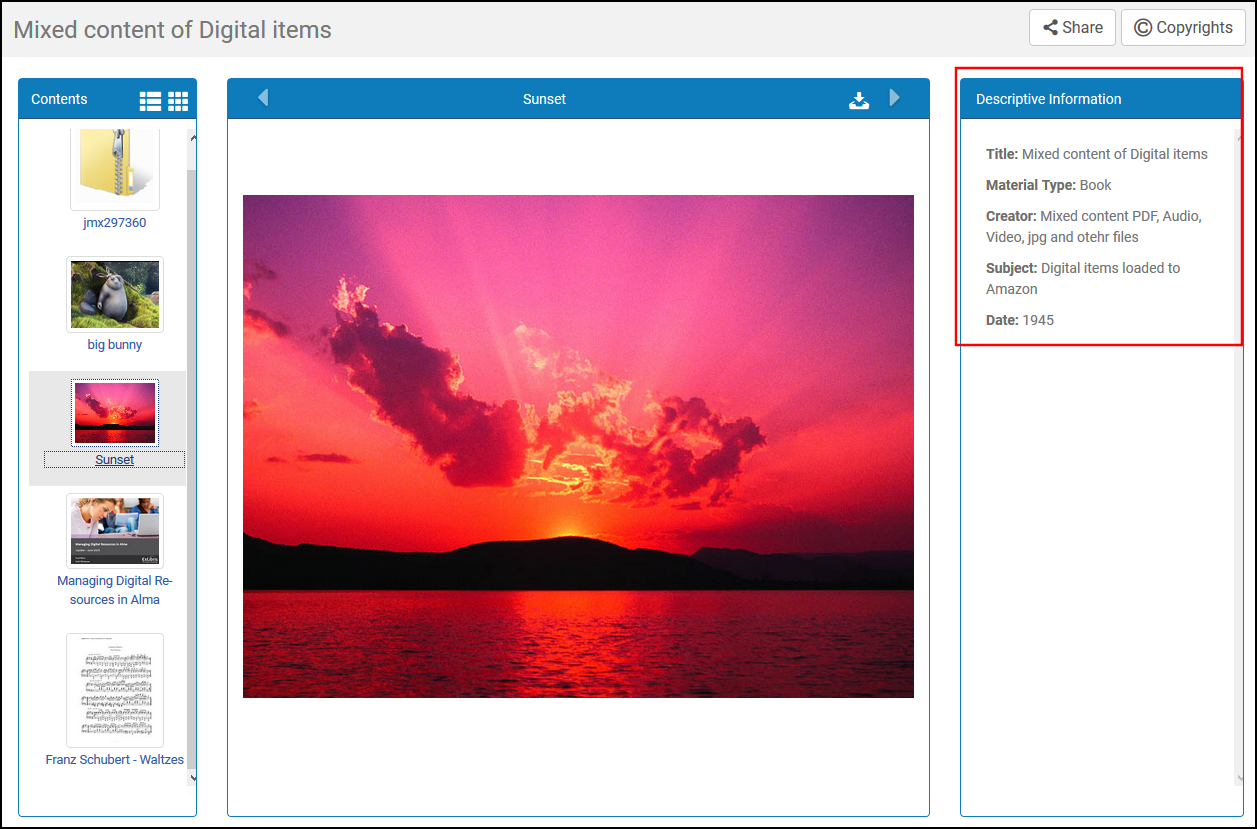
Quando esta caixa de seleção estiver marcada, o método usado para configurar metadados para o Primo VE substituirá o método do Alma e as seguintes opções serão desabilitadas:
-
O campo Delimitador para Grupo de Metadados de Entrega Repetidos estará desabilitado nessa página.
-
A página Metadados de Perfis de Entrega (Configuração > Serviços ao Usuário > Metadados de Perfis de Entrega) estará oculta. Para mais informações sobre este método, veja Configurar Metadados de Perfis de Entrega.
Exibir Caminho da Coleção no Visualizador
Marque a caixa de seleção Exibir Caminho da Coleção no Visualizador para exibir o caminho da coleção na parte inferior do painel Informações Descritivas em todos os visualizadores. Selecionar o caminho abrirá a página da coleção do Primo VE em uma nova aba.
Localizar serviços Getit com base somente em identificadores padrão
O Getit do Primo/Primo VE (usado para solicitar/descobrir coleções físicas locais do Alma) usa identificadores padrão específicos. Para mais informações, veja Usar Identificadores Padrão.
Habilitar Representações Inativas para Thumbnails
Marque a caixa de seleção Gerar thumbnails de representações inativas, se você deseja habilitar o uso de representações inativas, para gerar thumbnails para seus registros no Primo e no Primo VE. Observe que isso se refere apenas a representações digitais (não remotas).
Configurar a Rotina de Ordenação de Títulos da Coleção
A tabela de mapeamento Rotina de Ordenação de Títulos da Coleção (Menu de Configuração > Serviços ao Usuário > Lógica de Exibição da Interface de Descoberta > Rotina de Ordenação de Títulos da Coleção) configura as opções exibidas na lista dropdown Ordenar títulos por, na aba Descoberta do Editor de Coleções Eletrônicas (Recursos > Gerenciar Coleções > Editar Coleção > Aba de Descoberta). Para mais detalhes, veja Configurar a Ordenação Padrão para Títulos nas Coleções.
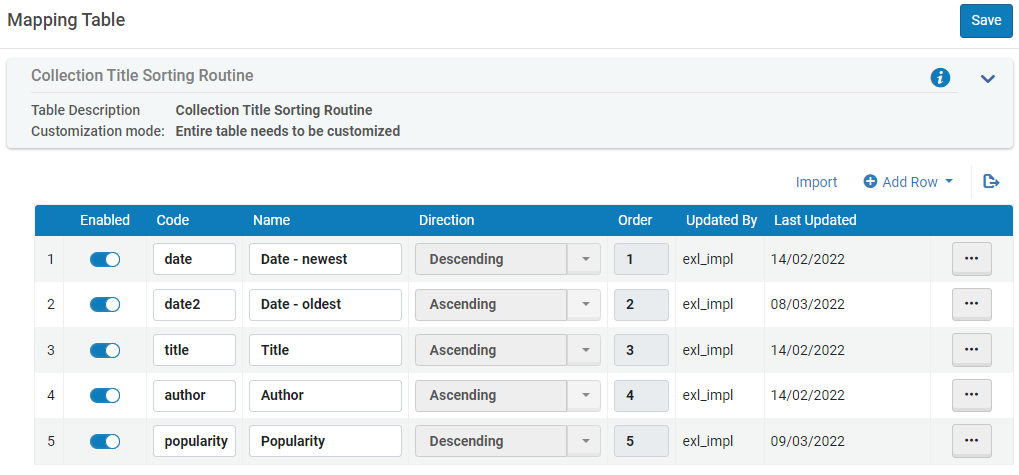
Somente para ambientes Alma-Primo, os códigos ativos nesta tabela devem corresponder aos códigos definidos na tabela de mapeamento Configuração de Campos de Ordenação do Primo (Primo - Início > Configurações Avançadas > Todas Tabelas de Mapeamento > Configuração de Campos de Ordenação).

